Win7系统电脑反复自动重启怎么办?
Win7系统系统电脑使用久后会出现各种各样的问题,比如说Win7系统系统电脑反复自动重启等情况,那么Win7系统系统电脑遇到反复自动重启怎么办呢?小编这就分析下出现这个情况的原因和解决方法。
原因和解决方法如下
系统失败导致。
1、【我的电脑】鼠标右键,弹出的快捷菜单单击【属性】命令。

2、打开【系统属性】窗口,切换到【高级】选项卡,单击启动和故障恢复的【设置】按钮。

3、在系统失败选项下将【自动重新启动】的复选框去掉,然后一路单击【确定】按钮使设置生效。
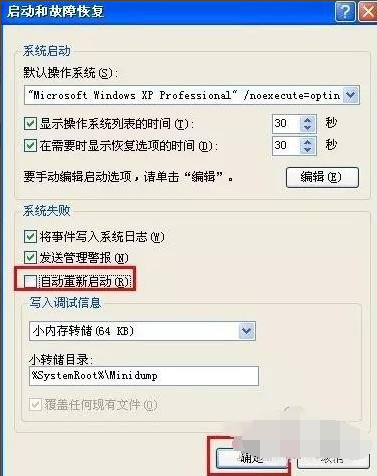
USB设备问题。
如今市面上的USB设备各式各样,有时USB设备出现故障也会导致电脑自动重启的现象,这时我们应立即拔掉USB的接口以免再次发生此类状况。
启用高级电源支持。
1、单击【开始】菜单,单击【运行】命令,在打开框中输入【regedit】命令,单击【确定】按钮。
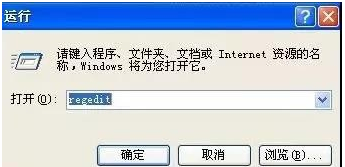
2、打开【注册表编辑器】窗口,在注册表树中(左侧窗口)依次展开以下分支【HKEY_LOCAL_MACHINE】【SOFTWARE】【Microsoft】【Windows NT】【CurrentVersion】【Winlogon】。

3、在右边窗口找到并双击打开数值名称【PowerdownAfterShutdown】的字符串键值,将数值数据修改为【1】,设置完成户单击【确定】按钮即可生效。
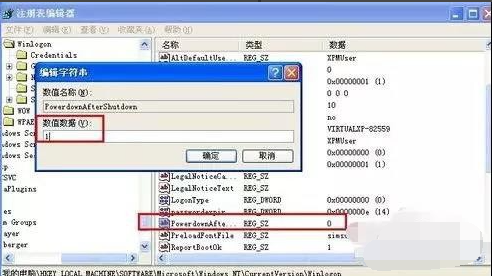
网卡电源设置
1、右击【我的电脑】图标,弹出的快捷菜单单击【管理】命令
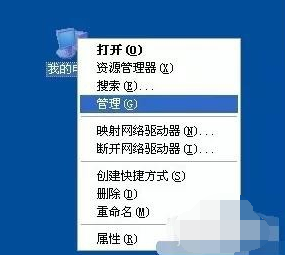
2、打开【计算机管理】窗口,在左侧的控制台树单击系统工具下的【设备管理器】项,然后在右边窗口展开【网络适配器】,出来的项目双击打开【网卡】。
最新推荐
-
excel怎么把一列数据拆分成几列 excel一列内容拆分成很多列

excel怎么把一列数据拆分成几列?在使用excel表格软件的过程中,用户可以通过使用excel强大的功能 […]
-
win7已达到计算机的连接数最大值怎么办 win7连接数达到最大值

win7已达到计算机的连接数最大值怎么办?很多还在使用win7系统的用户都遇到过在打开计算机进行连接的时候 […]
-
window10插网线为什么识别不了 win10网线插着却显示无法识别网络

window10插网线为什么识别不了?很多用户在使用win10的过程中,都遇到过明明自己网线插着,但是网络 […]
-
win11每次打开软件都弹出是否允许怎么办 win11每次打开软件都要确认

win11每次打开软件都弹出是否允许怎么办?在win11系统中,微软提高了安全性,在默认的功能中,每次用户 […]
-
win11打开文件安全警告怎么去掉 下载文件跳出文件安全警告

win11打开文件安全警告怎么去掉?很多刚开始使用win11系统的用户发现,在安装后下载文件,都会弹出警告 […]
-
nvidia控制面板拒绝访问怎么办 nvidia控制面板拒绝访问无法应用选定的设置win10

nvidia控制面板拒绝访问怎么办?在使用独显的过程中,用户可以通过显卡的的程序来进行图形的调整,比如英伟 […]
热门文章
excel怎么把一列数据拆分成几列 excel一列内容拆分成很多列
2win7已达到计算机的连接数最大值怎么办 win7连接数达到最大值
3window10插网线为什么识别不了 win10网线插着却显示无法识别网络
4win11每次打开软件都弹出是否允许怎么办 win11每次打开软件都要确认
5win11打开文件安全警告怎么去掉 下载文件跳出文件安全警告
6nvidia控制面板拒绝访问怎么办 nvidia控制面板拒绝访问无法应用选定的设置win10
7win11c盘拒绝访问怎么恢复权限 win11双击C盘提示拒绝访问
8罗技驱动设置开机启动教程分享
9win7设置电脑还原点怎么设置 win7设置系统还原点
10win10硬盘拒绝访问怎么解决 win10磁盘拒绝访问
随机推荐
专题工具排名 更多+





 闽公网安备 35052402000376号
闽公网安备 35052402000376号